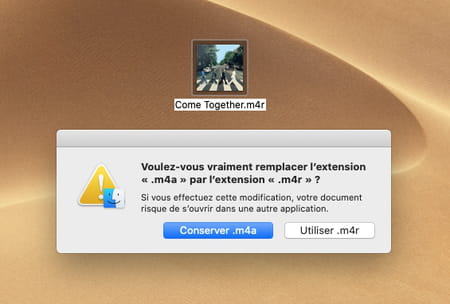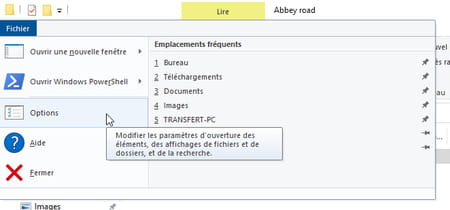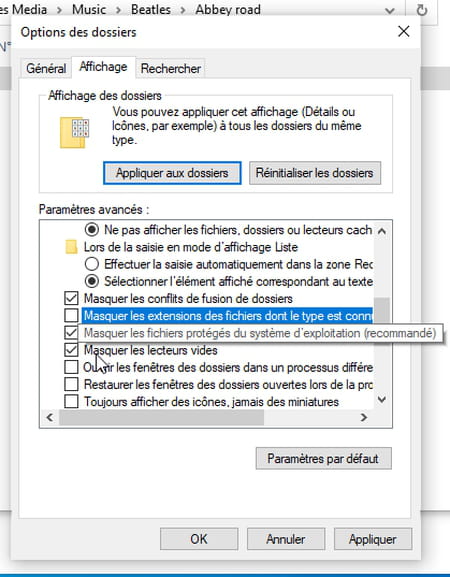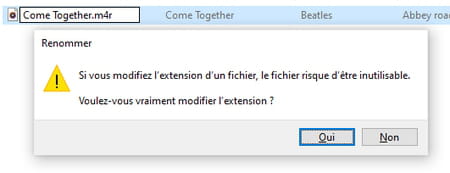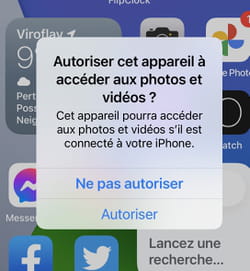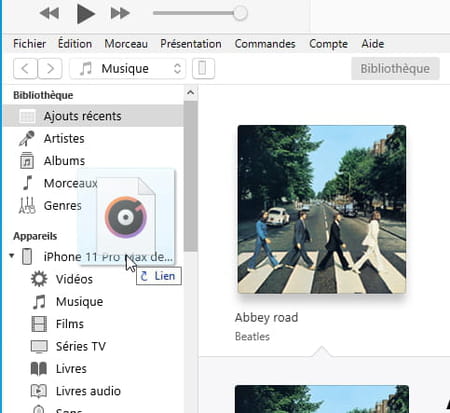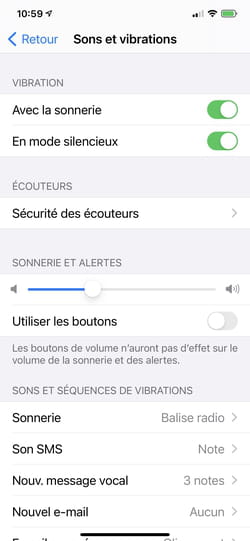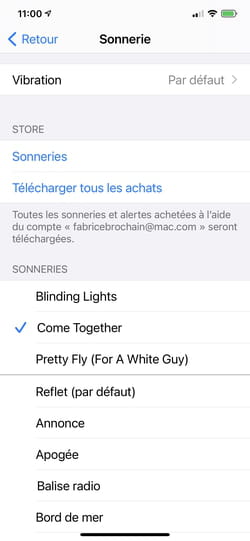IPhone csengőhang: Hogyan lehet a zenét a csengésbe helyezni, hogyan lehet a zenét az iPhone -ra helyezni?
Hogyan lehet zenét egy gyűrűre tenni az iPhone -on vagy anélkül iTunes -nal vagy anélkül
Contents
- 1 Hogyan lehet zenét egy gyűrűre tenni az iPhone -on vagy anélkül iTunes -nal vagy anélkül
- 1.1 IPhone csengőhang: Hogyan lehet a zenét a gyűrűbe helyezni
- 1.2 Hogyan lehet létrehozni egy iPhone csengőhangot ?
- 1.3 Hogyan másolja a csengőhangot az iPhone -ra ?
- 1.4 IOS útmutató
- 1.5 Hogyan lehet zenét egy gyűrűre tenni az iPhone -on vagy anélkül iTunes -nal vagy anélkül ?
- 1.6 Fedezze fel az alábbiakban számos módszert, amelyek lehetővé teszik, hogy a kedvenc zenéjét csengőhangokként konvertálja és elhelyezheti az iPhone -ra. Kövesd a vezetőt :
- 1.7 Változtassa meg az alapértelmezett csengőhangot az iPhone -on
- 1.8 Hogyan lehet zenét az iPhone -ra helyezni iTunes nélkül, bárkivel
- 1.9 Válasszon csengőhangot az érintkezéshez
- 1.10 Helyezzen egy zenét az iTunes csengéséhez
Általánosabban fogalmazva, akkor részesül a személyes adatainak hozzáférésének és kijavításának, valamint a törvény által előírt korlátokon belüli törlés igénylésének jogából.
IPhone csengőhang: Hogyan lehet a zenét a gyűrűbe helyezni
A pillanat csője annyira tetszik, hogy csengőhangként szeretné használni az iPhone -on ? Ez nem lehetséges közvetlenül az iOS -ban, de néhány kattintás elegendő ahhoz, hogy PC -n vagy Mac -en keresztül elérje.
Unod már a Marimba csengetést – jelen van az iPhone első generációja óta, amelyet 2007 -ben adtak ki … – vagy az iOS -ban szállított összes többi csengőhang ? Inkább egy olyan dal kivonatát használja, amelyet különösen értékel ? Természetesen megvásárolhatja a készenléti fájlokat közvetlenül az iPhone -ról az iTunes Store -on keresztül. De az árnak van valami lehűlése, mivel ezt a kivonatot ugyanolyan drága (1,29 euró) értékesítik, mint a teljes címet ..
Tehát miért fizet, ha három perc elegendő ahhoz, hogy a legtöbb másodpercet megtegye, és átalakul a készülékéhez a kedvenc zenéjén ? Ennek eléréséhez csak két dologra van szüksége: egy számítógépre, amelynek iTunes vagy Mac van felszerelve az Apple Music App -vel, és az audiofájl, ahonnan elkészíti a csengőhangot. Lehet egy fájl mp3, AAC, AIFF vagy MP4 formátumban. De mindenesetre vigyázz: Ha a zenét DRM védi (digitális jobbkezelés, egy digitális zár, amely tiltja a példányukat), akkor nem fogja felhasználni azt, hogy az iPhone -jához csengőhangzá alakítsa át.

Hogyan lehet létrehozni egy iPhone csengőhangot ?
Ha az iTunes alkalmazás meghajolt a MacOS -on, akkor továbbra is jelen van a Windows -on. Köszönet neki, hogy a PC -n egy audiofájlból hozza létre a csengetését. A Mac -en a manipulációk jelentősen hasonlóak, de a zenei alkalmazásban végzik, amely részben helyettesíti az iTunes -ot. És biztos lehet benne, hogy a művelet kockázat nélkül marad, és nem változtatja meg az eredeti zenei fájlt.
- Ha még nem telepítette, vagy ha törölte, gyűjtse össze az iTunes -ot, és telepítse a számítógépére. Az alkalmazás a Microsoft Store katalógusában található.
- Indítsa el az iTunes -ot. Ha még soha nem használta, az alkalmazás megjeleníti az üdvözlő panelt. Kattintson Elfogad. A Mac -en a zenei alkalmazás alapértelmezés szerint telepítve van. Indítsa el.
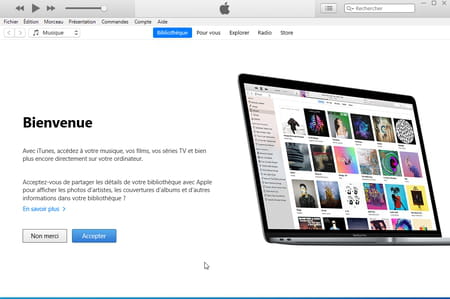
- Megjelenik a zenei könyvtár. Ha az audio fájl még nincs ott, csúsztassa be a központi ablakba. A címet ezután másolják az iTunes -ban. Ellenkező esetben válassza ki a könyvtárának megfelelő címet.
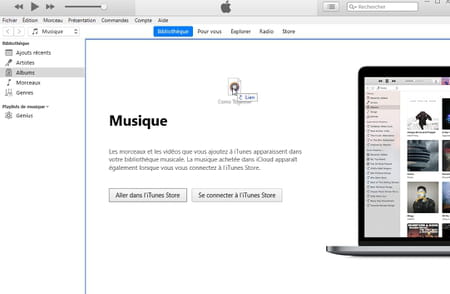
- Jobbra -kattintás a kívánt dalra. A Környegység menüben válassza a Válasszon Dalinformációk Windows -on vagy Olvassa el az információkat MacOS -on.
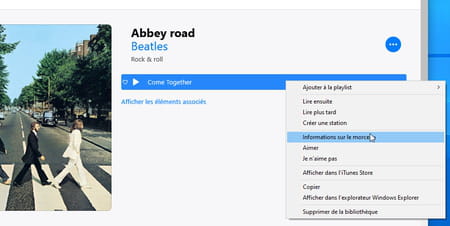
- A megjelenített ablakban aktiválja a fület Lehetőségek.
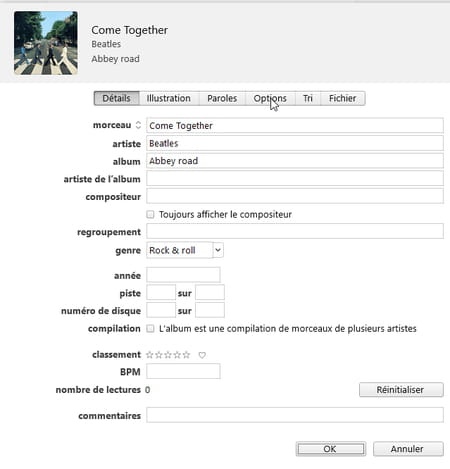
- Most meg kell határoznia a dal pontos kivonatát, amelyet csengőhangként szeretne emlékezni. Ez csak harminc másodperc alatt csak tarthat. Példánkban a dal első húsz másodpercét fogjuk használni. Jelölje be a négyzetet kezdet És hagyja el a mezőt 0: 00 -kor. Jelölje be a négyzetet Vége És jelölje meg a szomszédos 0: 20 000 mezőt (0 perc és 20 másodpercnek felel meg. Érvényesítse a kattintást rendben.
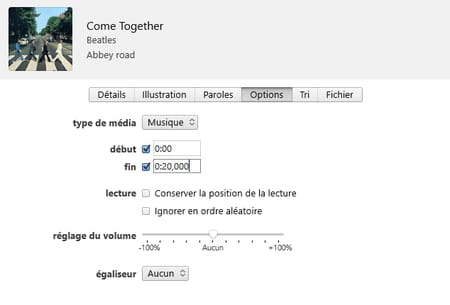
- Ha a visszaszerzendő kivonat a dal közepén van, kattintson Megszünteti. Indítsa el a cím olvasását a gombra kattintással Játék Ezután vegye figyelembe azt a pillanatot, amely a csengetés kezdetét megvalósítja, segítve a méterben, amelyet az olvasó képernyő bal felső sarkában fészkeltek. Ezután ismételje meg az előző lépést az adatok beírásával a mezőbe kezdet. Adjon hozzá akár 30 másodpercet a mezőben feltüntetett időhöz Vége.
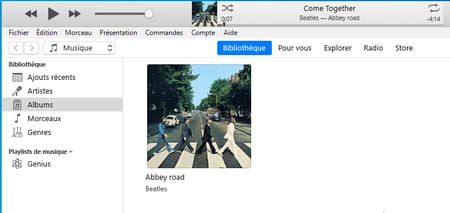
- Most válassza ki a dalát az iTunes vagy a Music ablakból. Ezután tedd be a menüt Irat és válasszon Alakítani Akkor Hozzon létre egy AAC verziót.

- Új fájl jön létre, és közvetlenül az eredeti dal alatt jelenik meg. Kattintson újra a jobb egérgombbal az eredeti fájlban, és válassza ki Dalinformációk Windows -on vagy Olvassa el az információkat MacOS -on. Hozzáférjen az opciókhoz, és törölje a jelölést a dobozokról kezdet És Vége Úgy, hogy a cím következő olvasása ne korlátozódjon húsz másodpercre. Validál rendben.
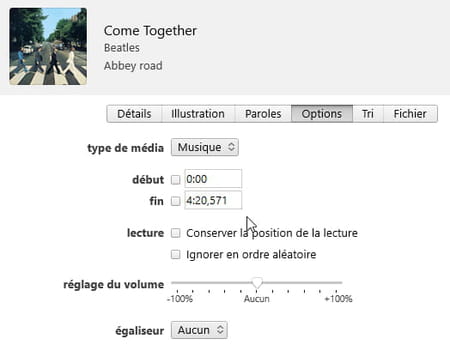
- Most kattintson az újonnan létrehozott húsz másodperces darabra a jobb egérgombbal, és válassza a Válasszon A Windows Explorer Explorer megjelenítése Windows -on vagy Finder a keresőben MacOS -on.
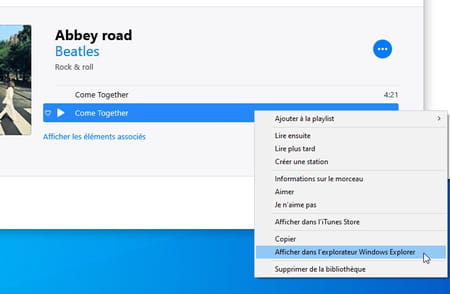
- Az új audio fájl M4A formátumban van. Az iPhone kerekítő fájlok oldalukon fogadják el az M4R formátumot. Ezért módosítani kell a fájlbővítést.
MacOS -on
- Csak kattintson rá A fájl ikonja A kiválasztáshoz nyomja meg a gombot Bejárat billentyűzet a módosításához. Cserél M4A által M4R És nyomja meg a Touch gombot Bejárat a billentyűzet. A megjelenített ablakban kattintson a gombra Használja az M4R -t.
Windows -on
- A Windows Explorer -en kattintson a menüre Irat és válasszon Lehetőségek.
- A megjelenített ablakban kattintson a fülre Kijelző. Az alábbi lehetőségek listájában törölje a jelölést Elrejtse azokat a fájlok kiterjesztéseit, amelyek típusa ismert és validál rendben.
- A Windows Intézőben a dal most bemutatja a fájlbővítést .M4A. Válassza ki, és nyomja meg a gombot F2 a billentyűzetből, hogy átnevezhesse. Cserél M4A által M4R És nyomja meg a Touch gombot Bejárat a billentyűzet. Kattintson Igen A megjelenő párbeszédpanelen. A csengőhang készen áll az iPhone elérésére.
Hogyan másolja a csengőhangot az iPhone -ra ?
A csengőfájl készen áll: csak az, hogy másolja az iPhone -ra, hogy kihasználja azt. A műveletre az iTunes -ban a PC -n és a MAC -on vagy a Finder zenei alkalmazásában zajlik (itt megtartjuk az első lehetőséget).
- Kapcsolja be az iPhone -t és oldja fel. Csatlakoztassa az eszközt a PC-hez vagy a Mac-hez az USB-fényes kábel segítségével. Ha riasztás merül fel az iPhone képernyőn, nyomja meg nyomja meg a gombot Megengedni.
- A PC -n menjen vissza az iTunes -ba, a Mac -en, váltson a zenei alkalmazásra. Az iPhone -ja a szoftver bal oldali panelen jelenik meg. A Windows Explorer vagy a MacOS Finder -től csúsztassa be az audio fájlt M4R formátumban Az iPhone neve. Azonnal másolják a készülék megfelelő helyén.
- Válassza ki az iPhone -t a számítógépről, és nyissa meg a Beállítások. nyomja meg a Hangok és rezgések Aztán a szakaszban Rezgési hangok és szekvenciák tovább Riasztás.
- Az új csengőhang a lista tetején található. nyomja meg a a neve Kiválasztásához és az alapértelmezett csengőhang elkészítéséhez.
Ugyanazon a témában
- Ingyenes iPhone csengőhang> Útmutató
- Levelező elfoglaló iPhone [megoldva]> fórum iPhone
- IPhone kezdőképernyő> Útmutató
- Android csengőhang> Útmutató
- IPhone papír megnyomja a [Solved]> iPhone fórumot
IOS útmutató
- Teljes iPhone vagy iPad memória: Hogyan lehet felszabadítani a helyet
- iOS 16: Hírek, telepítés, iPhone kompatibilitás
- IPhone webkamera: Használjon iPhone -t webkameraként a Mac és a PC -n
- IPados
- MAC frissítés
- IPhone Photos Transfer: Hogyan másolja őket Mac -re vagy PC -re
- IPhone és iPad képernyőképe: Minden módszer
- Adja át az adatokat egy régi iPhone -ról egy újra
- Jelentkezzen be egy dokumentumot az iPhone -on és az iPad -en: A megfelelő módszer
- iOS 16.4
- Face ID maszkkal: A működő módszer
- IPhone neve: Hogyan lehet könnyen megváltoztatni
- iOS 15.5: Új frissítés az iPhone és az iPad számára
- Társítson egy csengőhangot az iPhone kapcsolattartással
- RomPlan: Egy alkalmazás a 3D -s tervek készítéséhez iPhone -val
- IPhone koncentráció mód: hogy ne zavarjon
- Könnyen vágjon le egy képet iPhone -on iOS 16 -val
- IPhone fogyatékos
- IOS vezérlő központ: aktiválja az alapfunkciókat
- IOS 15 Koncentráció mód: Hogyan használjuk ?
- IPhone gyors műveletek: parancsikonok a képernyő megérintése nélkül
- Az App Store monopóliumának vége
Hírlevél
Az összegyűjtött információkat a CCM Benchmark Group számára szánják, hogy biztosítsák a hírlevél küldését.
Ezeket a CCM Benchmark Group által az előfizetett opciók alapján is felhasználni fogják, hogy a CCM -célzáshoz és a kereskedelmi kutatásokhoz, valamint üzleti partnereinknél használják a kereskedelmi célokat. Az e -mail kezelését hirdetési és személyre szabott tartalom kezelésére végezzük, amikor ezen az űrlapon regisztrálnak. Bármikor azonban ellenzi ezt.
Általánosabban fogalmazva, akkor részesül a személyes adatainak hozzáférésének és kijavításának, valamint a törvény által előírt korlátokon belüli törlés igénylésének jogából.
Felülvizsgálhatja lehetőségeit a kereskedelmi kutatások és célzás szempontjából is. Tudjon meg többet az adatvédelmi irányelveinkről vagy a Cookie -politikánkról.
Hogyan lehet zenét egy gyűrűre tenni az iPhone -on vagy anélkül iTunes -nal vagy anélkül ?
Fedezze fel az alábbiakban számos módszert, amelyek lehetővé teszik, hogy a kedvenc zenéjét csengőhangokként konvertálja és elhelyezheti az iPhone -ra. Kövesd a vezetőt :
3 perc olvasás
Mindenhol megoszthat:
Nem találja meg kedvenc dalát csengőhangot ? Nem akarsz fizetni a csengőhangokért ? A megfelelő helyen vagy. Itt megtanulod, hogyan Helyezze a zenét az iPhone csengőhangba pár percen belül.
Az alábbiakban talál egy részletes útmutatót, lépésről lépésre, amely mindent lefed, amit tudnia kell ahhoz, hogy sikeresen átalakítsa az audiofájlot csengőhangban az iPhone -hoz.
Változtassa meg az alapértelmezett csengőhangot az iPhone -on
Az iPhone készüléken alapértelmezés szerint több csengőhangot talál. Ezért lehetőséget lehet választani egy csengőhangra, amely tetszik. És ha nem tetszik az iPhone -on található csengőhangok, lépjen a második módszerre.
Itt vannak a követendő lépések az iPhone csengőhang megváltoztatásához:
- A kezdéshez lépjen a Beállítások> Hangok elemre.
- Ezután kattintson a gombra “Riasztás”.
- És végül válassza ki a használni kívánt csengőhangot.
Hogyan lehet zenét az iPhone -ra helyezni iTunes nélkül, bárkivel
Anytrans d’imobie az iOS Ultimate Manager, amely lehetővé teszi a különböző feladatok elvégzését. Ez az eszköz lehetővé teszi a fájlok és adatok átvitelét a különböző eszközök között, mivel a zenét iPhone csengőhangba helyezheti az iTunes nélkül.
BármelyTrans előnyei:
- Az MP3 automatikus konvertálása M4R formátumra (az M4R az egyetlen formátum, amelyet az iPhone felismerhet csengőhangként), hogy közvetlenül definiálhassa őket csengőhangként, ami nem képes megtenni.
- Bármely zene bármely része, amíg csak akar, átalakítható csengőhangzá. MP3, M4A, M4R, WMA, WAV, FLAC vagy más formátumtól függetlenül.
- Hogy a dal az iPhone, iPad, iPod, számítógép, az iTunes könyvtárból származik, akár audio vagy háttérzene az internetről származó videóból, csengőhangzá alakítható.
Hogyan lehet egy iPhone személyre szabott csengőhangot helyezni az Anytrans -szel:
- A kezdéshez telepítenie kell az Anytrans -t a számítógépre vagy a Mac -re, majd indítsa el, és csatlakoztassa az iPhone -t az USB -kábelen keresztül.
- Ezután kattintson az ikonra ” Csengő menedzser » hogy a bal oldalon, az alján találja meg.
- Ezután, ha van dalai az iPhone -on, kattintson a gombra “Import az eszközről”.
- Válassza ki a módosításhoz a csengetés módosításához szükséges dalt, majd kattintson ” Igen “.
- Végül válassza ki a csengetni kívánt zene részét, majd írja be “Import az eszközbe”.
Válasszon csengőhangot az érintkezéshez
Az iOS is lehetővé teszi Válasszon egy csengőhangot az adott érintkezéshez. Például elhelyezhet egy speciális csengőhangot egy személy számára.
Annak érdekében, hogy egy csengőhangot válasszon az érintkezéshez, kövesse az alábbi lépéseket:
- Először indítsa el a névjegyek alkalmazást, majd válassza ki a kapcsolatot.
- Ezután kattintson a gombra ” Módosítani “ aztán tovább “Riasztás”.
- Végül válassza ki a csengetést, majd kattintson a gombra ” RENDBEN “.
Helyezzen egy zenét az iTunes csengéséhez
Ez a módszer az iTunes segítségével, hogy egy dalt csengőhangként definiálhasson az iPhone -on.
Ezenkívül azt is meg kell jegyeznie, hogy az iTunes legújabb verziója nem támogatja a csengőhangok létrehozásának ezt a funkcióját, mivel a fül “Gyűrűk” törölve lett. Így definiálhatja az MP3 zenét csengőhangként az iPhone -on, az iTunes segítségével:
Kezdje a válogatással és meghatározza a fájlt:
- Indítsa el az iTunes -ot, és csatlakoztassa az iPhone -t a számítógéphez.
- Adja hozzá az MP3 fájlt az iTunes -hoz.
- Kattintson a jobb gombbal a dalra, és válassza ki “Információk szerezése”.
- Kattintson az Opciók fülre.
- Állítsa be a kezdési és a befejezési időt.
- Ezután kattintson a gombra ” RENDBEN “.
Konvertálja az MP3 fájlt AAC -ra, majd adja hozzá az iPhone -hoz:
- Kattintson újra a dalra, és kattintson a fájlra.
- Válasszon “Hozzon létre egy AAC verziót”.
- Az iTunes az új dalra konvertálja a megadott 30 másodpercet.
- Húzza ki az új AAC verziót az iTunes -ból a kiválasztott mappába.
- Távolítsa el az iTunes 30 másodperces változatát.
- Nyissa meg a mappát, amely tartalmazza a 30 másodperces AAC fájlt, amelyet kicsúszott az iTunesból.
- Jobbra -kattintás és válasszon “Átnevezés” A fájl kiterjesztésének megváltoztatásához .M4a .M4R és erősítse meg.
- Kattintson duplán a fájlra, és hozzáadódik az iTunes csengő könyvtárhoz.
- Szinkronizálja az iPhone -ját.
- Ezután léphet a beállításokba, és kiválaszthatja az új csengőhangot.
Következtetés
És ott most már tudod, hogyan kell csinálni Helyezze a zenét az iPhone csengőhangba. A legegyszerűbb módszer továbbra is az Anytrans által javasolt módszer, mert nem lesz szüksége Konvertálja a fájlt. Csak válassza ki a zenét, és vágja le azt a dalt, amelyet el szeretne szerezni a csengőhanghoz.
Ne habozzon megosztani ezt az útmutatót a közösségi hálózatokról, hogy megosszák az előfizetőivel.